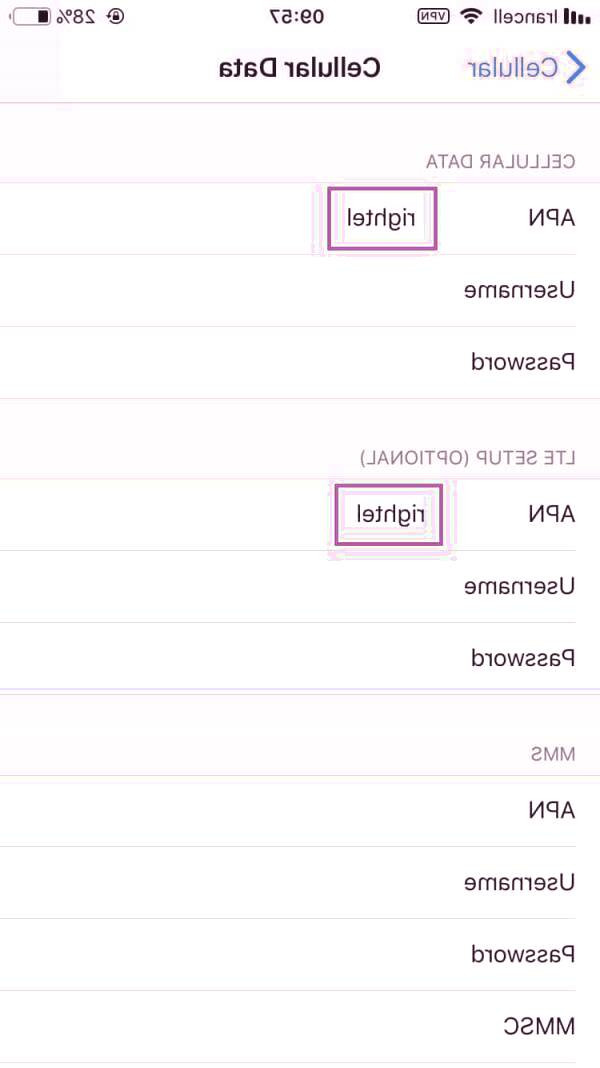تنظیمات اینترنت رایتل برای دستگاه های اندروید و آیاواس

اگر شما پس از نصب سیم کارت در دستگاه خود قادر به برقراری اتصال به اینترنت نشده اید، این گزارش دانشمندان به شما راهنمایی های جامع برای پیکربندی تنظیمات اینترنت رایتل در دستگاه های اندروید و آیفون ارائه خواهد داد. این آموزش گام به گام به شما کمک می کند تا با دنبال کردن مراحل مشخص، به طور موفقیت آمیزی اتصال اینترنتی خود را برقرار نمایید. با پیروی از این دستورالعمل ها، می توانید به سرعت و به طور کارآمد به شبکه اینترنت رایتل متصل شوید و از خدمات آن بهره مند گردید.
نحوه نصب و تنظیم اتصال اینترنت با سیم کارت رایتل
پس از خرید گوشی و نصب سیم کارت، برای استفاده از داده و اینترنت موجود در سیم کارت، باید چند مرحله ساده را در گوشی انجام دهید تا اتصال اینترنت برقرار شود. اگر سیم کارت شما از رایتل است، در این راهنما از بخش تکنولوژی نمناک، نحوه فعال سازی اینترنت رایتل در سیستم های عامل اندروید و آیفون را به صورت مرحله به مرحله آموزش خواهیم داد. برای نصب و راه اندازی اینترنت رایتل باید این مراحل را دنبال کنید.
توجه : در این آموزش از اندروید 9 و iOS نسخه 12 استفاده شده است.
تنظیمات اینترنت رایتل اندروید
برای نصب تنظیمات اینترنت رایتل 4g در اندروید باید چند مرحله را که بسیار ساده هستند را بگذرانید. همان گونه که گفته شد در این گزارش از اندروید 9 استفاده شده است و حتی اگر اندروید گوشی شما کمتر از 9 می باشد، این آموزش را به دقت مشاهده کنید و به توجه آخری که در انتهای این آموزش شده است، دقت کنید.
1- از منو کاربری Home و یا نوار وضعیت، وارد تنظیمات گوشی "Settings " شوید.
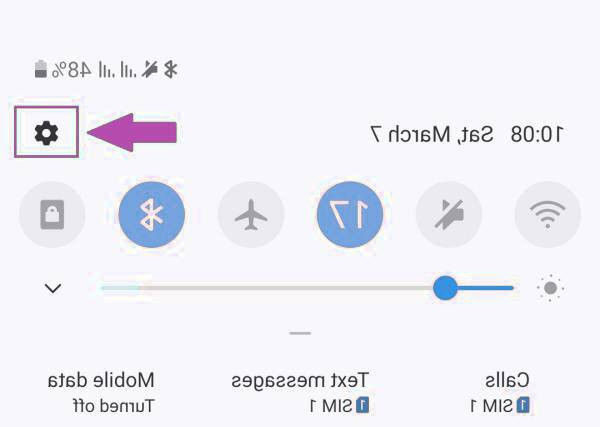
2- در تنظیمات گوشی اندروید، بر روی گزینه Connection کلیک کنید.
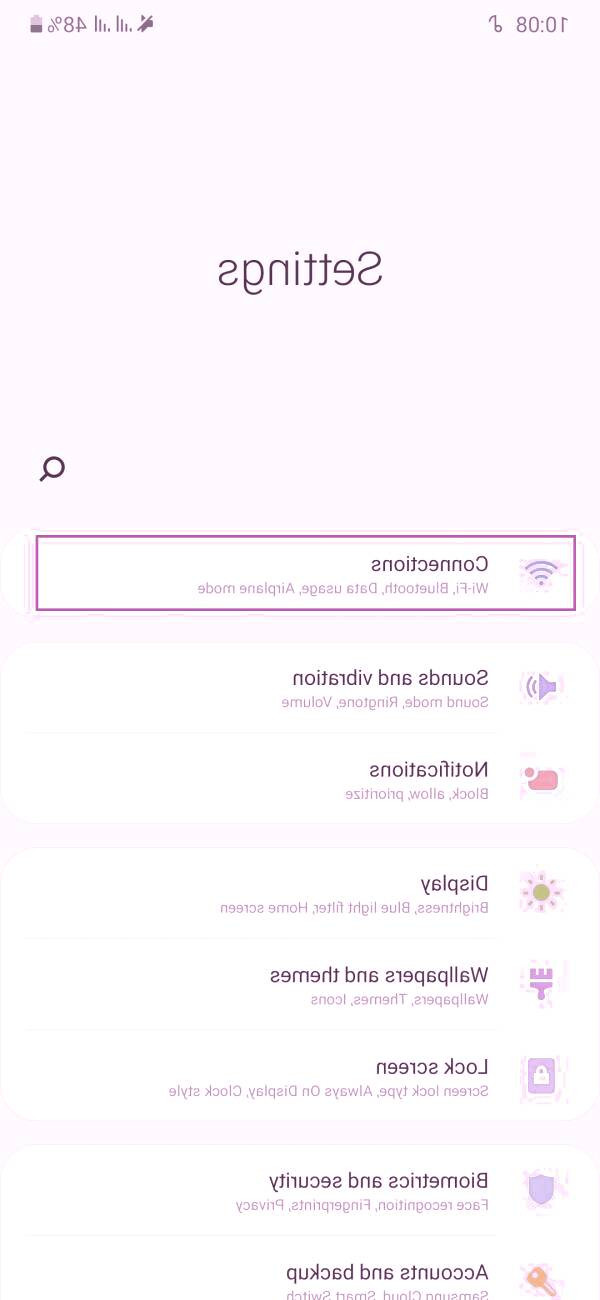
3- بر روی Mobile networks کلیک کنید.
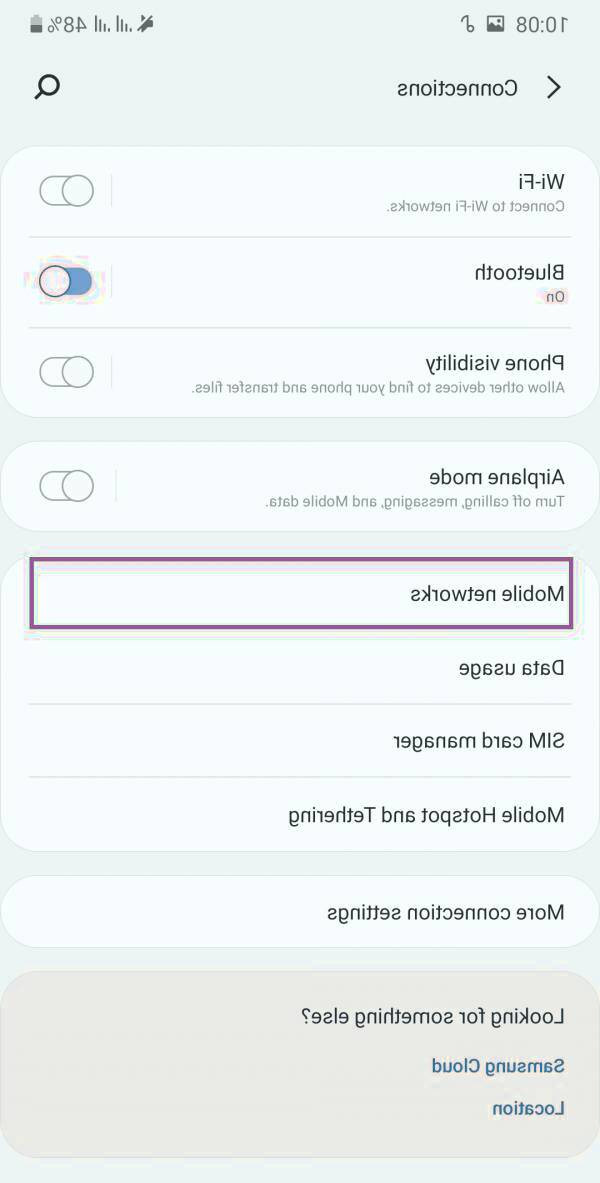
4- گزینه "Access Point Names " را انتخاب کنید.
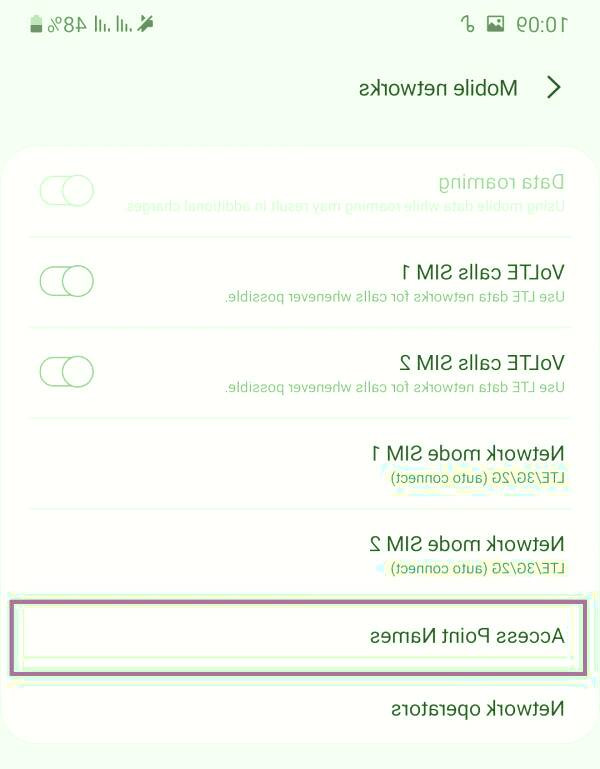
5- بر روی Add کلیک کنید.
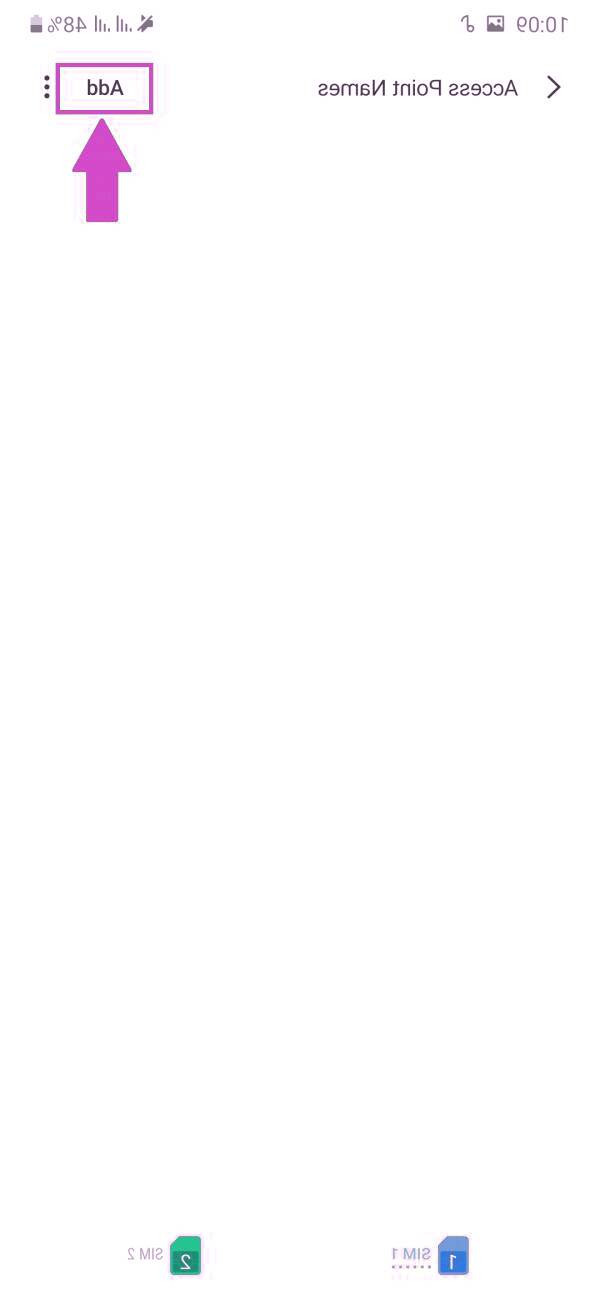
6- در پنجره باز شده شما باید کانکشن جدید را ایجاد کنید. از این رو دو گزینه Name و APN را باید با عبارت Rightel همانند تصویر ذیل پر کنید.
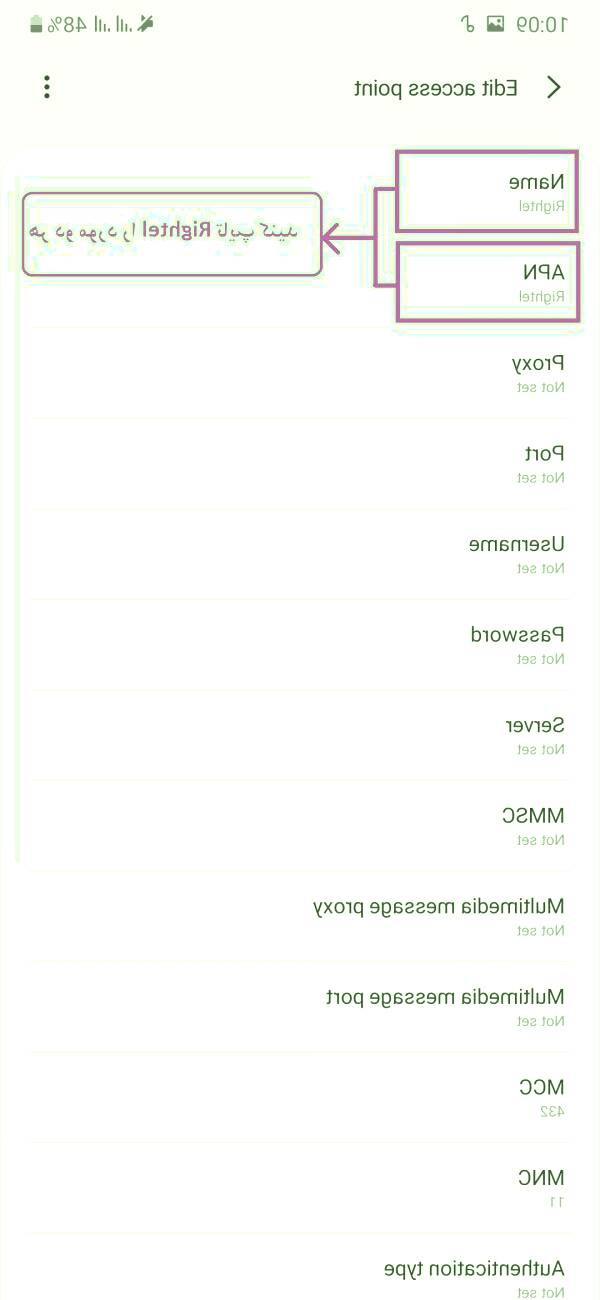
7- بر روی 3 نقطه عمودی بالا سمت راست کلیک کرده و بر روی Save کلیک کنید.
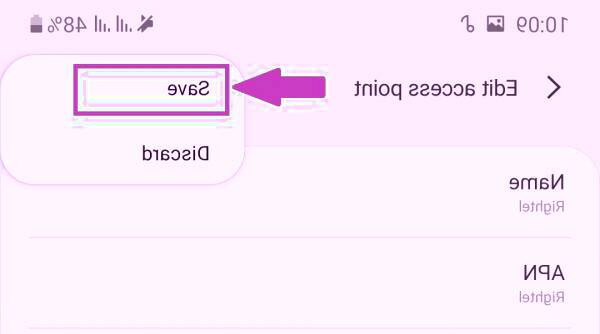
توجه : اگر اندروید گوشی شما 9 نیست، می توانید وارد تنظیمات شوید و با کلیک بر روی علامت جستجو عبارت "Access Point Names " را وارد کنید و سپس بقیه مراحل را سپری کنید. از این آموش می توانید برایتنظیمات اینترنت رایتل گوشی سامسونگ و سایر گوشی های اندرویدی استفاده کنید.
تنظیمات اینترنت رایتل برای ios
برای تنظیمات اینترنت رایتل در آیفون همانند سیستم عامل اندروید تنها چند مرحله را باید پشت سر بگذارید که در ادامه به آنها خواهیم پرداخت؛
1- از منو کاربری وارد Settings گوشی آیفون شوید و گزینه Cellular را از بالای صفحه انتخاب کنید.
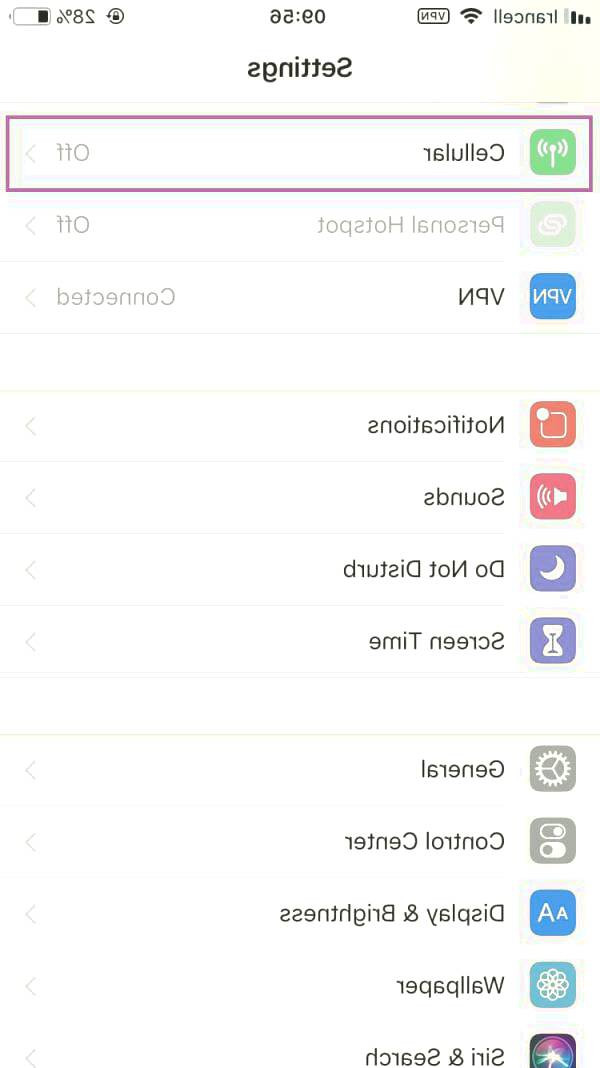
2- گزینه Cellular Data Network را انتخاب کنید.
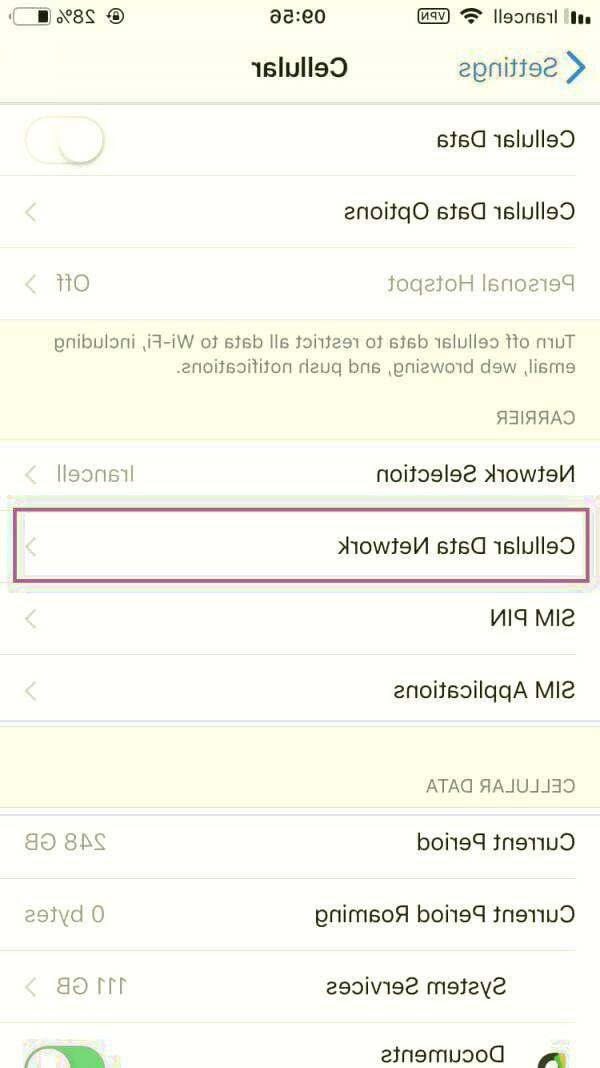
3- سپس در گزینه های APN مشخص شده در تصویر ذیل، عبارت Rightel را وارد کنید.